Rumah >Tutorial sistem >Siri Windows >Bagaimana untuk membuka alat lukisan dalam win7
Bagaimana untuk membuka alat lukisan dalam win7
- 王林ke hadapan
- 2024-03-26 14:36:43564semak imbas
php editor Strawberry akan memperkenalkan anda secara terperinci langkah-langkah untuk membuka alat lukisan dalam win7. Pertama, klik butang "Mula", pilih "Semua Program", dan kemudian cari folder "Aksesori", di mana anda boleh mencari alat "Cat". Klik "Lukis" untuk membuka alat dan mulakan operasi lukisan yang anda perlukan. Ini adalah alat lukisan yang ringkas dan mudah digunakan sesuai untuk pelbagai keperluan lukisan. Jika anda perlu menggunakan fungsi lukisan, anda boleh mengikuti langkah di atas untuk membuka dan mula melukis grafik yang anda inginkan dengan mudah.
1 Sebenarnya, alat lukisan Windows 7 adalah hampir sama dengan sistem Windows XP Anda boleh menemuinya melalui menu Mula----Semua Program----Lampiran;
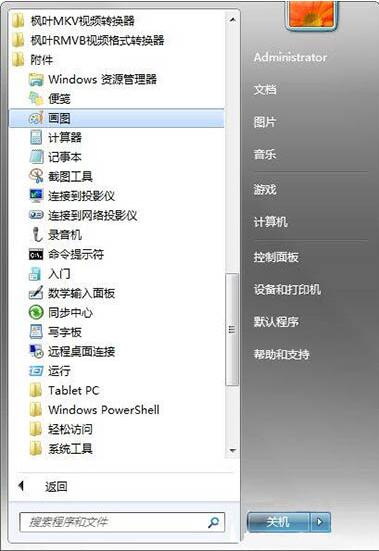
2 Ini adalah alat lukisan antara muka Lukisan Windows 7 seperti yang ditunjukkan dalam gambar:
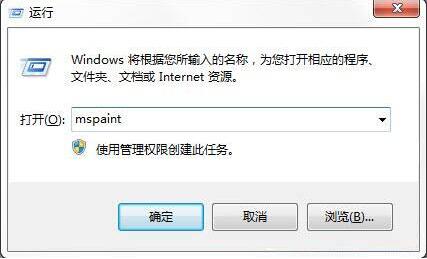
Buka dengan baris arahan
1 ? Anda boleh terus menggunakan baris arahan, mulakan---jalankan---masukkan mspaint dan tekan Enter seperti yang ditunjukkan dalam rajah:

2 Jika mspaint menggesa bahawa fail tidak boleh ditemui menggunakan kaedah di atas, anda boleh cari terus dengan memasukkan nama penuh [ C:windowssystem32mspaint.exe]; Seperti yang ditunjukkan dalam gambar:
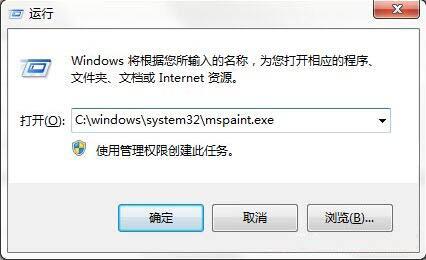
Pencarian laluan penuh
Jika huruf pemacu sistem anda bukan pemacu C atau ia tidak boleh digunakan pada mulanya, anda boleh membukanya dengan mencari mspaint.exe; Seperti yang ditunjukkan dalam gambar:

Cara terpantas dan paling mudah
Selain itu, terdapat satu lagi cara yang paling cepat dan mudah. Pilih gambar secara langsung, klik kanan, buka dengan - pilih Cat untuk membukanya seperti yang ditunjukkan dalam gambar:
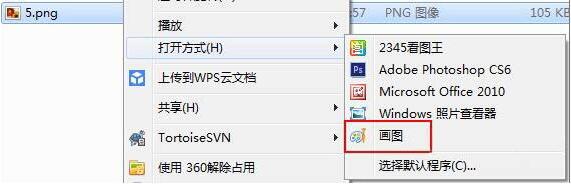
Atas ialah kandungan terperinci Bagaimana untuk membuka alat lukisan dalam win7. Untuk maklumat lanjut, sila ikut artikel berkaitan lain di laman web China PHP!

